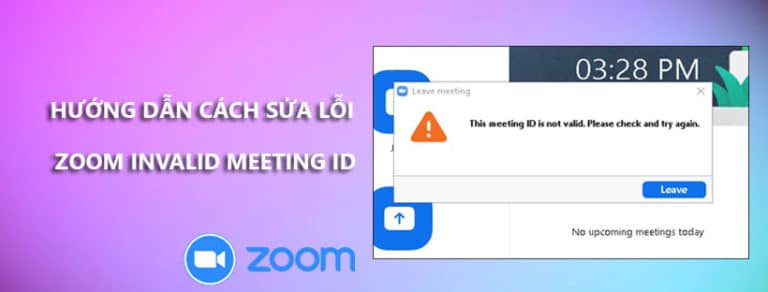Để có thể tham gia vào 1 phòng họp, phòng học trực tuyến trên Zoom, bạn cần phải nhập ID cuộc họp và mật khẩu do chủ phòng cung cấp. Tuy nhiên đôi khi người tham gia không thể tham gia phòng họp Zoom do gặp phải lỗi Zoom báo sai ID: “Invalid Meeting ID”. Tham khảo nguyên nhân và cách sửa lỗi “Zoom Invalid meeting ID” qua bài viết dưới đây:
Lỗi Zoom Invalid meeting ID là gì?
Khi bạn tham gia phòng họp/ phòng học trực tuyến trên Zoom nhưng lại nhìn thấy thông báo lỗi Invalid Meeting ID, điều này có khả năng là ID cuộc họp đã hết hạn hoặc đã bị xóa . Với tư cách là chủ phòng trên Zoom, hãy kiểm tra xem ID cuộc họp có xuất hiện trên trang cuộc họp trên website của Zoom hay không.
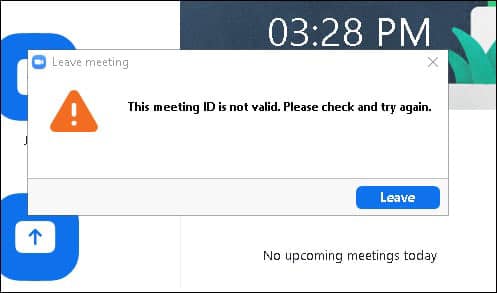
Nguyên nhân của lỗi Invalid Meeting ID trên Zoom
Các nguyên nhân có thể xảy ra gây ra lỗi Invalid Meeting ID trong Zoom, bao gồm:
- Cuộc họp có thể đã hết hạn, hết thời gian học
- Do bạn đăng nhập tài khoản trên nhiều thiết bị (máy tính, điện thoại, máy tính bảng,….)
- Bạn có thể nhận một ID cuộc họp sai
- Bạn có thể đã nhập sai ID cuộc họp
- Host (người tạo ra cuộc họp) đã kết thúc cuộc họp.
Cách sửa lỗi Zoom Invalid meeting ID
Cách 1: Kiểm tra lại ID cuộc họp
Trước hết, bạn cần kiểm tra lại xem mình đã nhập ID cuộc họp chính xác chưa. Nếu như nguyên nhân là do bạn nhận một ID phòng Zoom sai. Hãy yêu cầu Host (chủ phòng) cung cấp lại số phòng ID và mật khẩu của phòng học đó. Khi nhập ID bạn có thể kiểm tra lại hoặc là hỏi lại host cung cấp lại ID phòng học cho mình.
Cách 2: Cập nhật Zoom phiên bản mới nhất
Nếu không phải do nguyên nhân ở trên hoặc bạn đã nhập đúng ID cuộc họp nhưng vẫn gặp phải lỗi “This meeting ID is not valid please check and try again” trên Zoom. Để khắc phục lỗi này, bạn hãy cập nhật lại ứng dụng Zoom lên phiên bản mới nhất và thử tham gia lại cuộc họp. Có thể nguyên nhân là do phiên bản ứng dụng Zoom mà bạn đang sử dụng đã lỗi thời hoặc không tương thích.
Trên đây là nguyên nhân và hướng dẫn cách sửa lỗi Invalid Meeting ID trong Zoom đơn giản với các hướng dẫn chi tiết. Hy vọng qua bài viết trên, bạn sẽ có thể sử dụng phần mềm dễ dàng, thuận tiện hơn để phục vụ cho nhu cầu hội họp, dạy và học trực tuyến.
Xem thêm:
Cách xuất danh sách người tham gia cuộc họp trên Zoom
Tại sao không đăng ký được Zoom? Nguyên nhân và cách khắc phục
Thông tin liên hệ
CÔNG TY TNHH CUNG ỨNG NGỌC THIÊN
Điện thoại/Zalo: 028 777 98 999
Hotline kỹ thuật: 1900099978
Email: info@vnsup.com